SolidWorks高级培训手册(全套教程)
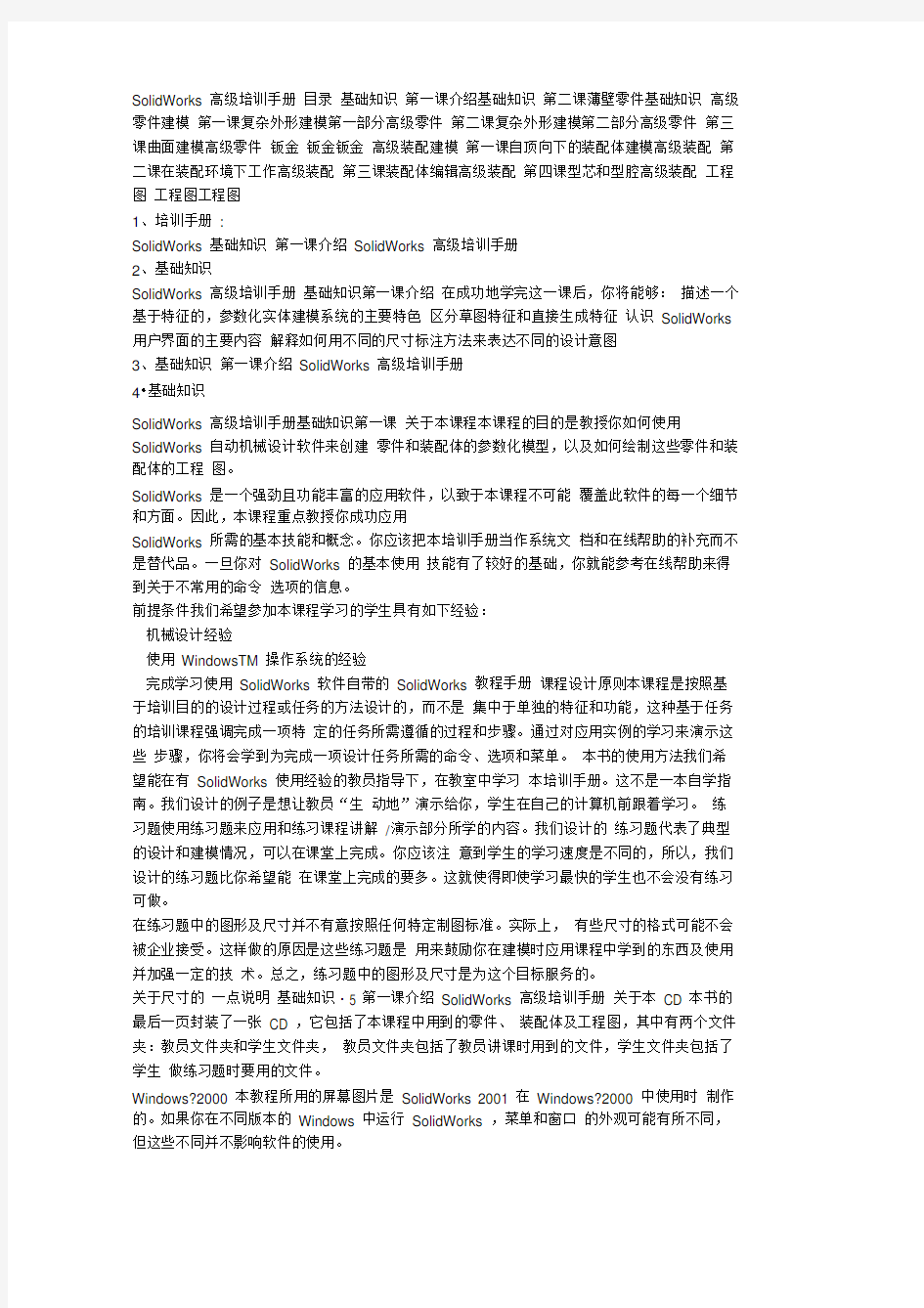
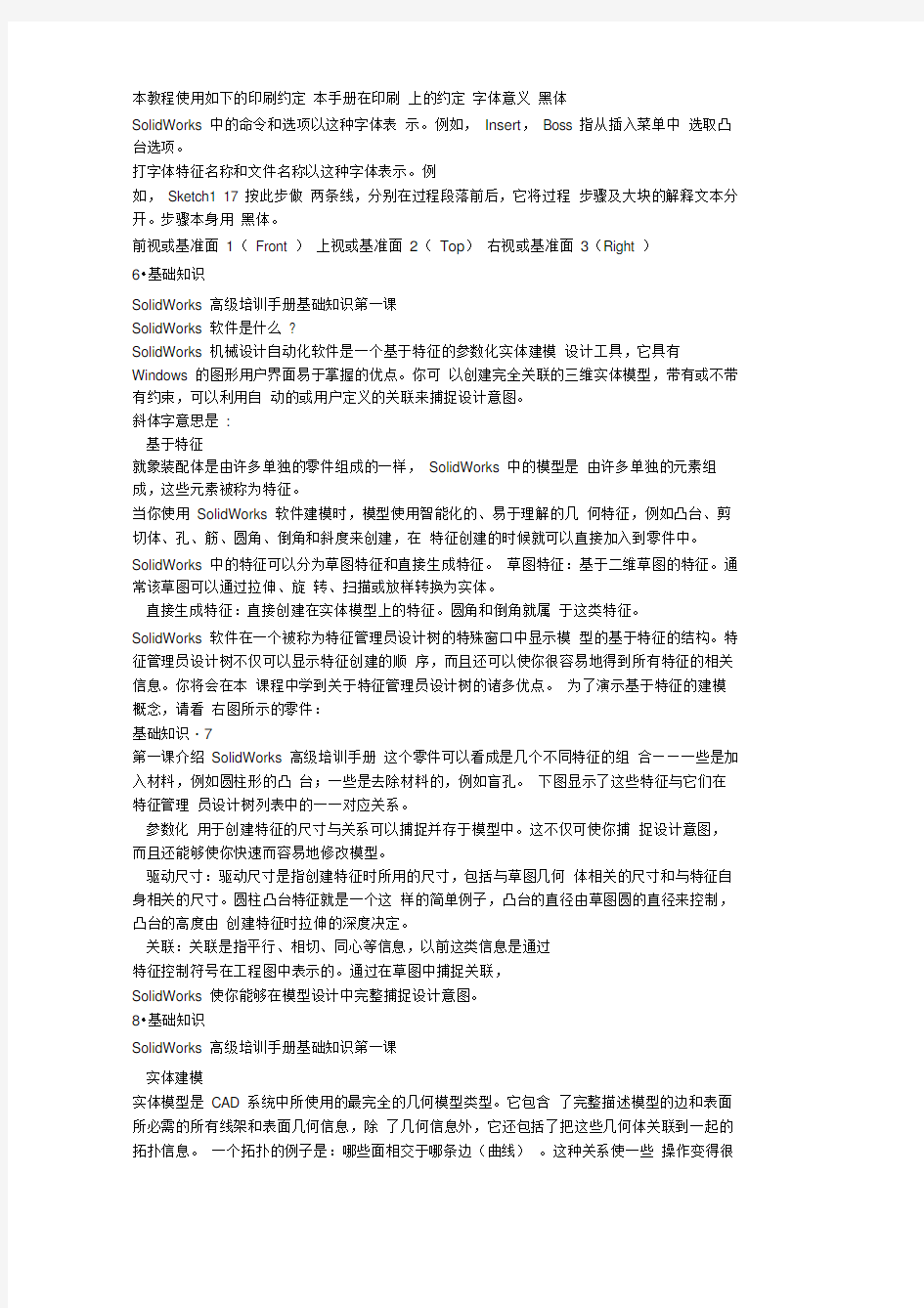
SolidWorks 高级培训手册目录基础知识第一课介绍基础知识第二课薄壁零件基础知识高级零件建模第一课复杂外形建模第一部分高级零件第二课复杂外形建模第二部分高级零件第三课曲面建模高级零件钣金钣金钣金高级装配建模第一课自顶向下的装配体建模高级装配第二课在装配环境下工作高级装配第三课装配体编辑高级装配第四课型芯和型腔高级装配工程图工程图工程图
1、培训手册:
SolidWorks 基础知识第一课介绍SolidWorks 高级培训手册
2、基础知识
SolidWorks 高级培训手册基础知识第一课介绍在成功地学完这一课后,你将能够:描述一个基于特征的,参数化实体建模系统的主要特色区分草图特征和直接生成特征认识SolidWorks 用户界面的主要内容解释如何用不同的尺寸标注方法来表达不同的设计意图
3、基础知识第一课介绍SolidWorks 高级培训手册
4?基础知识
SolidWorks 高级培训手册基础知识第一课关于本课程本课程的目的是教授你如何使用SolidWorks 自动机械设计软件来创建零件和装配体的参数化模型,以及如何绘制这些零件和装配体的工程图。
SolidWorks 是一个强劲且功能丰富的应用软件,以致于本课程不可能覆盖此软件的每一个细节和方面。因此,本课程重点教授你成功应用
SolidWorks 所需的基本技能和概念。你应该把本培训手册当作系统文档和在线帮助的补充而不是替代品。一旦你对SolidWorks 的基本使用技能有了较好的基础,你就能参考在线帮助来得到关于不常用的命令选项的信息。
前提条件我们希望参加本课程学习的学生具有如下经验:
机械设计经验
使用WindowsTM 操作系统的经验
完成学习使用SolidWorks 软件自带的SolidWorks 教程手册课程设计原则本课程是按照基于培训目的的设计过程或任务的方法设计的,而不是集中于单独的特征和功能,这种基于任务的培训课程强调完成一项特定的任务所需遵循的过程和步骤。通过对应用实例的学习来演示这些步骤,你将会学到为完成一项设计任务所需的命令、选项和菜单。本书的使用方法我们希望能在有SolidWorks 使用经验的教员指导下,在教室中学习本培训手册。这不是一本自学指南。我们设计的例子是想让教员“生动地”演示给你,学生在自己的计算机前跟着学习。练习题使用练习题来应用和练习课程讲解/演示部分所学的内容。我们设计的练习题代表了典型的设计和建模情况,可以在课堂上完成。你应该注意到学生的学习速度是不同的,所以,我们设计的练习题比你希望能在课堂上完成的要多。这就使得即使学习最快的学生也不会没有练习可做。
在练习题中的图形及尺寸并不有意按照任何特定制图标准。实际上,有些尺寸的格式可能不会被企业接受。这样做的原因是这些练习题是用来鼓励你在建模时应用课程中学到的东西及使用并加强一定的技术。总之,练习题中的图形及尺寸是为这个目标服务的。
关于尺寸的一点说明基础知识?5 第一课介绍SolidWorks 高级培训手册关于本CD 本书的最后一页封装了一张CD ,它包括了本课程中用到的零件、装配体及工程图,其中有两个文件夹:教员文件夹和学生文件夹,教员文件夹包括了教员讲课时用到的文件,学生文件夹包括了学生做练习题时要用的文件。
Windows?2000 本教程所用的屏幕图片是SolidWorks 2001 在Windows?2000 中使用时制作的。如果你在不同版本的Windows 中运行SolidWorks ,菜单和窗口的外观可能有所不同,但这些不同并不影响软件的使用。
本教程使用如下的印刷约定本手册在印刷上的约定字体意义黑体
SolidWorks 中的命令和选项以这种字体表示。例如,Insert,Boss 指从插入菜单中选取凸台选项。
打字体特征名称和文件名称以这种字体表示。例
如,Sketch1 17 按此步做两条线,分别在过程段落前后,它将过程步骤及大块的解释文本分开。步骤本身用黑体。
前视或基准面1(Front )上视或基准面2(Top)右视或基准面3(Right )
6?基础知识
SolidWorks 高级培训手册基础知识第一课
SolidWorks 软件是什么?
SolidWorks 机械设计自动化软件是一个基于特征的参数化实体建模设计工具,它具有Windows 的图形用户界面易于掌握的优点。你可以创建完全关联的三维实体模型,带有或不带有约束,可以利用自动的或用户定义的关联来捕捉设计意图。
斜体字意思是:
基于特征
就象装配体是由许多单独的零件组成的一样,SolidWorks 中的模型是由许多单独的元素组成,这些元素被称为特征。
当你使用SolidWorks 软件建模时,模型使用智能化的、易于理解的几何特征,例如凸台、剪切体、孔、筋、圆角、倒角和斜度来创建,在特征创建的时候就可以直接加入到零件中。SolidWorks 中的特征可以分为草图特征和直接生成特征。草图特征:基于二维草图的特征。通常该草图可以通过拉伸、旋转、扫描或放样转换为实体。
直接生成特征:直接创建在实体模型上的特征。圆角和倒角就属于这类特征。
SolidWorks 软件在一个被称为特征管理员设计树的特殊窗口中显示模型的基于特征的结构。特征管理员设计树不仅可以显示特征创建的顺序,而且还可以使你很容易地得到所有特征的相关信息。你将会在本课程中学到关于特征管理员设计树的诸多优点。为了演示基于特征的建模概念,请看右图所示的零件:
基础知识?7
第一课介绍SolidWorks 高级培训手册这个零件可以看成是几个不同特征的组合——一些是加入材料,例如圆柱形的凸台;一些是去除材料的,例如盲孔。下图显示了这些特征与它们在特征管理员设计树列表中的一一对应关系。
参数化用于创建特征的尺寸与关系可以捕捉并存于模型中。这不仅可使你捕捉设计意图,而且还能够使你快速而容易地修改模型。
驱动尺寸:驱动尺寸是指创建特征时所用的尺寸,包括与草图几何体相关的尺寸和与特征自身相关的尺寸。圆柱凸台特征就是一个这样的简单例子,凸台的直径由草图圆的直径来控制,凸台的高度由创建特征时拉伸的深度决定。
关联:关联是指平行、相切、同心等信息,以前这类信息是通过
特征控制符号在工程图中表示的。通过在草图中捕捉关联,
SolidWorks 使你能够在模型设计中完整捕捉设计意图。
8?基础知识
SolidWorks 高级培训手册基础知识第一课
实体建模
实体模型是CAD 系统中所使用的最完全的几何模型类型。它包含了完整描述模型的边和表面所必需的所有线架和表面几何信息,除了几何信息外,它还包括了把这些几何体关联到一起的拓扑信息。一个拓扑的例子是:哪些面相交于哪条边(曲线)。这种关系使一些操作变得很
简单,例如做圆角过渡,只需选一条边并指定一个半径。
全相关
SolidWorks 模型与它的工程图及引用它的装配体是全相关的。对模型的修改会自动反映到与之相关的工程图和装配体中。同样,你也可以在工程图和装配体中作出修改,这些修改也会反映到模型中。
约束
SolidWorks 支持约束,例如平行、垂直、水平、竖直、同心和重合这样的几何关联。此外,还可以使用方程来建立参数之间的数学关联。通过使用约束和方程,你可以保证捕捉并维持象通孔或等半径这样的设计意图。
设计意图设计意图是关于模型被改变后如何表现的计划。例如,你创建了一个凸台,在上面有一个盲孔,当你移动凸台的位置时,盲孔也应该随之移动。同样,如果你创建了有六个等距孔的圆周阵列,当你把孔的数目改为八个后,孔之间的角度也应该能够自动改变。你用来
创建模型的技术决定了你将如何捕捉和捕捉到何种类型的设计意图。
设计意图为了有效地使用象SolidWorks 这样的参数化建模系统,你必须在建模之前考虑好设计意图。设计意图是关于模型被改变后如何表现的计划,模型创建的方式决定它将怎样被修改,以下几种因素会帮助你来捕捉设计意图:
自动(草图)关联根据草图绘制的方式,可以加入基本的几何关联,例如平行、垂直、水平和竖直。
方程用于建立尺寸之间的代数关联,它提供了一种强制模型修改的外部方法。
基础知识?9
第一课介绍SolidWorks 高级培训手册
加入关联创建模型时加入关联,这些关联提供与相关几何体连接的另一种方式,一些基本的关联为同心、相切、重合和共线等。
标注尺寸草图标注尺寸的方法对捕捉设计意图有影响,加入尺寸的方法反映你打算将如何来修改尺寸。
设计意图的例子下面是在草图中采用不同设计意图的一些例子。象这样标注草图尺寸将不管板的整体宽度100mm 如何改变,始终使孔与边界保持相距20mm 。
象这样的基准线尺寸标注将使孔相对于板的左边定位,孔的位置不受板的整体宽度的影响。
标注孔与边之间的距离和孔的中心距将保证孔中心之间的距离并随尺寸的修改而变化。
特征如何影响设计意图设计意图不仅仅受草图尺寸标注的影响,特征的选择和建模的方式对设计意图也有很大影响。对于右图所示的简单台阶轴就有多种建模方法。
10 ?基础知识
SolidWorks 高级培训手册基础知识第一课“层叠蛋糕”法用层叠蛋糕方法建立这个零件,如下图所示,一次建立一层,后面一层加到前一层上。
如果改变了产生台阶效果的层的厚度,则所有在其后创建的层的位置也随之改变。
“制陶转盘”法制陶转盘法以一个简单的旋转特征建立零件。一个单个的草图表示一个切面,其包括所有作为一个特征来完成该零件所必须的信息及尺寸。虽然这个方法看来很有效,但大量的信息包含在一个单个特征中,就限制了其灵活性而且修改时很麻烦。
制造法制造法是模仿零件加工时的方法来建模。比如,当这个台阶轴在车床上旋转,你会从一个棒料开始,并通过一系列的切割来去除不需要的材料。
不可选图标有时,你会注意到一些命令、图标和菜单选项变灰了不可选,这是因为只有在恰当的环境中,你才能使用这些功能。例如,如果你正在草图中工作(编辑草图模式),你就可以使用所有的草图工具。然而,你不能选取特征工具栏中的图标,例如圆角或倒角。同样,当你处于编辑零件模式时,你可以选取有关的图标但草图工具变灰了不可选。这种方式可以帮助那些没经验的使用者,使其只能使用对所选对象恰当的选项,不能选不恰当的选项。
要不要预选?SolidWorks 既可以先选取对象然后再打开有关菜单或对话框,也可以先打开有关菜单或对话框然后选取对象。例如你想在模型中加入一些圆角过渡,你既可以先选取边然后点击圆角命令,也可以先点击圆角命令然后选取边。
基础知识?11
第一课介绍SolidWorks 高级培训手册
SolidWorks 用户界面采用Windows 界面,和其他Windows 应用程序的使用方式一样,下面介绍一下关于SolidWorks 用户界面较重要的一些方面。
SolidWorks 用户界面
下拉式菜单通过下拉菜单,你可以得到SolidWorks 提供的所有命令。
当一个菜单项带有一个指向右侧的箭头时,就象这样:,是指这个菜单项带有一个子菜单项。
当一个菜单项后面带有几个点时,就象这样:,是指这个选项将打开一个带有其他选项或信息的对话框。
键盘快捷键一些菜单选项有键盘快捷键,就象这样:
SolidWorks 指定快捷键的方式与标准Windows 软件一致,例如:Ctrl+O 代表文件,打开;Ctrl+S 代表文件,保存;Ctrl+Z 代表编辑,Undo 等等。此外,你也可以定制你自己的快捷键。
12 ?基础知识
SolidWorks 高级培训手册基础知识第一课工具栏工具栏使你能快速得到最常用的命令。工具栏是根据其功能来组织的,而且你根据需要可以自定义、移动或重新排列工具条。本课程将详细介绍这些命令。
工具栏的例子下面是一个SolidWorks 标准工具栏的例子。标准工具栏中包括使用SolidWorks 过程中常用到的一些命令,例如,建立新文件、打开已存在的文件、保存文件、打印、剪切、拷贝、粘贴、撤消、重做和帮助等等。
显示工具栏可以采用下面两种方式打开和关闭工具栏。
点取下拉菜单中的视图、工具、自定义。在工具条选项中逐个点取要显示的工具栏的检查框,清除要隐藏的工具栏的检查框。
注意为了能够进入下拉菜单中的视图、工具、自定义对话框,必须先打开一个文件。
在Solidworks 窗口的工具栏区域中点取鼠标右键,在当前可见的工具栏前显示有选中标记,你可以清除那些要隐藏的工具栏前的选中标记。
基础知识?13
第一课介绍SolidWorks 高级培训手册
工具栏的摆放这些工具栏可以按许多方式摆放,它们可以放在Solidworks 窗口的四边,也可以拖放到图形框中或特征管理区域。当退出SolidWorks 时,这些位置会被记忆,下次进入时工具栏将会处于上次摆放的位置上,下面是一个工具栏摆放的例子。
工具栏
FeatureManager
设计树
Featuremanger (特征管理器)设计树是SolidWorks中一个独特的部分,它可视地显示出零件或装配体中的所有特征。当一个特征创建好后,
就加入到Featuremanger设计树中,因此Featuremanger设计树代表建模操作的时间序列,通过Featurema nger设计树你可以编辑特征。
14 ?基础知识
SolidWorks 高级培训手册基础知识第一课
FeatureManager
(属性管理器)
许多SolidWorks 命令是通过PropertyManager (属性管理器)执行的,
在SolidWorks 窗口中PropertyManager (属性管理器)与FeatureManager 设计树处于同样的位置。当PropertyManager (属性管理器)运行时,
它自动代替FeatureManager 设计树的位置。
PropertyManager (属
性管理器)的色彩搭
配和外观可以通过下
拉菜单中的工具、选项、颜色对话框进行修改,详细的操作过程请参阅SolidWorks 在线帮助。
在PropertyManager
(属性管理器)的顶
部排列有确认、取消和帮助按钮。在顶部按钮的下面是一些对话盒,你可以根据需要将它们打开(展开)或关闭(折叠)。
其中许多命令选项可以通过右键菜单点取。具体如下:鼠标按键在SolidWorks 中,鼠标左键和右键含有完全不同的意义。
左键选择对象,如几何体、菜单按钮和特征管理员设计树中的特征。
右键激活快捷菜单列表。快捷菜单列表的内容取决于光标所处的位置,其中也包含常用命令的快捷键。
中键动态地旋转、平移和缩放零件或装配体,平移工程图。系统反馈反馈由一个连接到箭头形光标的符号来代表,表明你正在选取什么或系统希望你选取什么。当光标通过模型时,与光标相邻的符号就表示系统反馈。右图示意了一些符号:顶点,边,表面和尺寸。
基础知识?15
第一课介绍SolidWorks 高级培训手册
选项工具菜单中的选项对话框使你能定制SolidWorks 来反映你的公司的绘图标准和你自己的工作环境。
用户化你可以对SolidWorks 做四种层次的用户化,它们是:系统选项
当在系统选项中修改了设置并保存后,这个修改将会影响所有
SolidWorks 的文档。系统选项设置允许你控制和自定义你的工作环境,例如你可能喜欢在有颜色的背景视窗中工作,你就可以修改你的系统选项设置,这样在你打开的零件和装配体中就会有背景颜色,而同样的文件在另一个人的系统中打开就可能没有背景颜色。
文档属性一些设置可以被应用到每一个文档中。例如单位、绘图标准和材料属性(密度)是在所有文档中都需要有的设置,它们随文档一起被保存,并且不会因为文档在不同的系统环境中打开而改变。
16 ?基础知识
SolidWorks 高级培训手册基础知识第一课
文档模板文档模板是预先定义好的文档样板。例如你可能需要两种不同的零件模板,一种是ANSI 绘图标准和英寸单位制的,另一种是ISO 绘图标准和毫米单位制的。你可以根据需要分别为零件、装配体和工程图定制不同的文档模板,并把它们保存在不同的文件夹中。
对象很多时候,一个对象的属性也可以被改变或编辑。例如你可以改变尺寸的缺省显示方式,隐藏一个或两个尺寸界线,修改特征的颜色。
基础知识?17
第一课介绍SolidWorks 高级培训手册
18 ?基础知识
SolidWorks 高级培训手册基础知识第二课第二课
薄壁零件在成功地学完这一课后,你将能够:
创建薄壁零件
为模型表面加入拔模斜度
通过拖动修改特征的尺寸
抽壳
加入虚拟尖角符号
插入库特征
添加筋
使用异型孔向导将模型的边投影为草图图元在草图中插入坐标尺寸加入镜像和草图驱动阵列创建薄壁特征
基础知识?19
第二课薄壁零件SolidWorks 高级培训手册
20 ?基础知识
SolidWorks 高级培训手册基础知识第二课
实例学习:
鼠标外壳创建薄壁特征包括一些共同的步骤和操作,不管它们是铸造的零件还是注射成型的零件,
都要用到抽壳、加拔模斜度
以及加筋和其它薄壁特征。
在此例子中,我们将一步步地创建一个鼠标外壳。
步骤此零件建模的主要步骤如下:
相对于参考面拔模相对于参考面和给定方向进行拔模。
创建中心平面这个零件包含一些与零件的中心线对齐的特征,我们将用中心平面来定位这些特征。
抽壳
抽壳删除零件的一个或多个表面,使之中空,抽壳特征是直接生成特征。
库特征库特征可以使你创建并重复使用常用的剪切和凸台。
筋筋工具可以用来快速创建一个或多个筋,你可以使用最少限度的草图图元,在模型的边界面之间创建筋。
镜像与由草图驱动的阵列阵列在快速创建多个形状相同的几何图元时非常有用,这里介绍镜像和由草图驱动的阵列。
异形孔向导异形孔向导用于添加柱形沉头孔、锥形沉头孔、螺纹孔和其它形状的孔。
薄壁特征
薄壁特征用于在草图轮廓的基础上创建等壁厚的模型,壁厚可以是两个方向或单一方向。
基础知识?21
第二课薄壁零件SolidWorks 高级培训手册设计意图此模型的设计意图如下:
三个按键孔的尺寸相同
并且均布。
壳厚恒定。
下部的凸台对中。筋的外形基本一致但尺寸不同。
创建主体外形通过草图和拉伸来形成主体外形。
1 打开一个新零件,单位设置为毫米。
2 初始草图如图所示,在基准面
3 上绘制该草图。
3 拉伸草图将草图拉伸为凸台,拉伸深度为75mm 。
4 保存零件将零件保存为Mouse Cover 。
22 ?基础知识
SolidWorks 高级培训手册基础知识第二课关于拔模的到现在为止,我们已经看到了一种创建带有斜度的特征的方法:其它选项在插入,凸台,拉伸命令中使用拔模选项。有时这种方法不能满足你的要求,例如由于我们创建基体特征的方法决定了在基体模型上没有斜度,很明显,现在需要在创建好的表面上加入斜度。
介绍:插入拔模插入拔模命令使你能够在模型表面相对于一个中性面或一条分型线加入拔模斜度。
在哪里找到它从插入下拉菜单中,选取特征,拔模斜度… 从特征工具条点击拔模图标。
使用中性面拔模使用中性面拔模需要选取一个中性面和一个或几个拔模面。
5 拔模斜度特征
从插入,特征菜单中,选取拔模斜度…。从拔模斜度类型下拉框中,选取中性面选项,将拔模角设置为6°。
6 中性面选取模型的底面作为中性面,箭头所指方向为拔模方向,如果方向不对,单击反转拔模方向。这时在所选面处出现一个可以拖动的标注。
基础知识?23
第二课薄壁零件SolidWorks 高级培训手册
7 拔模面单击拔模面列表,选取模型周围的四条边,单击确定。
8 完成拔模现在,所选的模型表面均加入了拔模斜度,这些表面都相对于中性面倾斜了相同的角度。
9 圆角如图所示,在模型上添加50、6、5mm 的圆角。
注意图中的圆角加了颜色是为了显示的更加清
楚。
10 保存零件
24 ?基础知识
SolidWorks 高级培训手册基础知识第二课
中心面该零件包含一些与零件的中心线对齐的特征,所以我们需要一个中心面用作这些特征的定位和测量。
11 编辑定义编辑基体特征的定义,将拉伸类型由给定深度改为两侧对称,单击确定。
12 重新命名平面将基准面3 重新命名为LongCenter ,该平面以后将被经常使用。
问题除了上面的方法以外,是否还有其它方法来定义位于中心的平面?回答有。我们可以使用插入,参考几何体,基准面,选择基准面 3 和一条边的中点并用点和平行面选项;也可以选择三条边的中点并用通过三点选项。
动态修改特征用拖动手柄可以动态地伸长/ 缩短拉伸距离,或旋转/ 滚动草图。如果
你打开了动态修改特征并双击了一个拉伸特征时,拖动手柄就会出现。
13 动态修改特征用工具栏上的图标打开动态修改特征,这个图标变成按下去的样子:.
14 特征拖动柄点击零件的基体特征,看看拖动柄。(双击会显示尺寸和拖动柄。)拖动柄用于动态地伸长/缩短拉伸距离,或旋转/移动草图。
基础知识?25
第二课薄壁零件SolidWorks 高级培训手册
15 改变拉伸距离向着模型中心拖动距离箭头,光标处会动态显示当前拉伸深度,在60mm 处释放鼠标键,此零件立即重建。
这样拉伸深度就由75mm 修改为
60mm。精确控制拖动值注意从光标处延伸出的线与拖动方向是成一定角度的。如果光标沿拖动方向所示的直线移动,拉伸深度值变化的增量较大,例如10mm。
如果光标远离拖动方向移动,拉伸深度值变化的增量就较小,例如
SolidWorks经典实例教程-100多个常用实例
1 图1 图2 图1提示:①拉伸圆柱→倒内外角→拉伸切槽;。 ②拉伸带槽柱体→倒内外角;。 ③旋转带倒角圆套→切伸切槽。 图2提示:①拉伸带孔的六边形→倒内角→倒外角;。 ②拉伸圆柱套→倒内角→倒外角→拉伸切六边;。 ③旋转带倒角圆柱套→拉伸切六边。 图3 图4 图3提示:①拉伸带孔的六边形→倒内角→倒外角→拉伸切顶槽; ②拉伸圆柱套→倒内角→倒外角→拉伸切六边形→拉伸切顶槽; ③旋转带倒角的圆柱套→拉伸切六边→拉伸切顶槽。 图4提示:①拉伸圆锥套→拉伸侧耳→切除多余部分→圆角; ②旋转圆锥套→拉伸侧耳→切除多余部分→圆角。 图5 图6 图5提示:旋转生成主体→拉伸切横槽→阵列横槽。
2 图6提示:①拉伸圆柱→倒角→拉伸切除圆柱孔; ②旋转带倒角圆柱→拉伸切除圆柱孔。 图7 图8 图7提示:旋转法。 图8示:①旋转阶梯轴(带大端孔)→拉伸切内六角→拉伸切外六角→切小端圆孔; ②拉伸阶梯轴→拉伸切圆柱孔→拉伸切内六角→拉伸切外六角→切小端圆 孔。 图9 图10 图9提示:①旋转带球阶梯轴→拉伸切中孔→拉伸切横孔→拉伸切球部槽。 图10提示:①旋转法。 图11 图12 图11示:旋转生成轮主体→拉伸切轮幅→拉伸切键槽。 图12提示:旋转主体→切除拉伸孔→切除拉伸槽。
3 图13 图14 图13提示:①旋转。 图14提示:①旋转生成带皮带槽的轮主体→拉伸切轮幅→拉伸切键槽。 图15 图16 图15提示:①画一个方块→切除拉伸内侧面→拉伸两个柱→切除拉伸外侧面→切除拉伸孔。 图16提示:①旋转生成齿轮主体→切除拉伸键槽→画一个齿的曲线→扫描生成一个齿→阵列其它齿。 ②从库中提取→保存零件。 图17 图18 图17提示:旋转主体→切除拉伸孔。
Photoshopcs6视频教程全集
Photoshop cs6 视频教程全集 Photoshop cs6 视频教程全集 AdobePhotoshop 是目前最流行的平面设计软件之一。可以说,只要你接触平面设计,那么无论早晚,你都要和它打交道。关于Photoshop,要说的实在太多太多,但不论你想让它成为你的左膀右臂,或者仅仅是用它来做一些最基础的图像处理工作,那么下面的 10 件事都是你一定要知道的,无论你是个初学者或是已经对它有了一定的了解。 1. 快捷键的使用 :这是 Photoshop 基础中的基础,却也是提高工作效率的最佳方法。快捷键的使用,使你可以将精力更好的集中在你的作品而不是工具面板上。一旦你能够熟练的使用快捷键,你就可以使用全屏的工作方式,省却了不必要的面板位置,使视野更开阔,最大限度的利用屏幕空间 ; 一些简单的命令可以用键盘来完成,不必分心在工具的选择上,哪怕它只占用了极少的时间,但我们更希望在工作时不被打断。 注意: 你应该尽量多使用快捷键,下面的这些快捷键是提高效率的好帮手,但不知为什么很多书中都一带而过,甚至没有提及,请一定要牢牢记住。 Ctrl+J: 复制当前图层到一个新层 ; J: 切换到喷枪工具 ; M:切换到选框工具; ,,: 在当前工具为画笔模式时(包括喷枪、画笔、铅笔、仿制图章历史画笔、橡皮及模糊和加深等工具),依次增减笔头大小; Shift+BackSpace: 调出填充对话框。 一开始,你可能无法记住所有的快捷键,可以使用 Photoshop 的工具提示来帮助你。方法是打开编辑>预置>常规,选择“显示工具提示”。这样,当你把鼠标移动到工具面板上时,工具名称和其快捷键就会出现,直到你移走鼠标才会消失。
ps教程视频全集免费下载
ps教程视频全集免费下载 照片的精修、调色、合成等效果都需要由ps软件来完成,与此同时,像户外广告、灯箱牌匾、电影海报、宣传单等也都需要利用ps软件进行前期设计。要想成为一名合格的设计师,灵活掌握ps设计软件是不可绕过的一环,也是身为设计小白必须要掌握的设计基础课程之一。千锋教育ps教程视频全集免费下载,给广大自学者学习ps软件创造了有力条件。 说到ps教程免费视频,我们都能从各大网站找到,但是视频教程品质、视频的时效性,作为ui设计初学者很难看出一些门道,因此找到一套适合自己学习的ps视频教程就成为大家首先需要攻克的难题。选择视频教程不同于我们上网买衣服,不适合可以退换,初学者一旦选择了一套视频教程开始学习,势必会投入很多时间精力,要是通过系统地学习有所收获还好,但是如果视频教程课程体系不完善或者视频陈旧,就会给自学者带来很多学习上的困扰,更严重的结果是会误导自学的同学,学到一些过时、实用性不强的落后技术。 为了帮助广大ui设计自学者高效进行ps软件的自学,千锋教育ui设计教学团队特别录制了ps基础教程精讲:https://www.360docs.net/doc/8713459223.html,/s/1mhO5K9q。ps几乎可以做各个领域各个平台,包括Web设计,移动端界面,交互效果,
3D游戏,图形界面,人工智能等。近年来,“物联网”新时代即将到来,新兴的智能产品层出不穷,ui设计人才正迎来史上黄金发展时期。ps作为设计人才必备的软件,成为了当下设计的主流。 ui设计师的发展前景也是空前的广阔。从全国招聘市场来看,短时间内,ui设计的社会需求不仅不会饱和,还会持续性增长。随着各大企业纷纷布局市场,ui设计行业发展迎来了属于自己的春天,将给众多求职者带来了新的曙光。 当然,如果你有足够的时间的精力,那么选择千锋教育的ui设计线下培训课程是再合适不过的选择了。手把手面对面现场教学,融入多家名企案例,结合项目真实工作流程,进行项目实训,掌握全栈设计技能、冲击高薪,选择千锋教育ui设计稳操胜券。
适合小白学习的ps教程视频全集网盘
适合小白学习的ps教程视频全集网盘 photoshop是一款强大的图片处理软件,在设计方面也是非常强大的。知道设计的朋友都知道photoshop,那有没有适合小白的设计教程呢?当然有,今天是元旦,免费送给大家ps教程视频给大家学习。祝大家元旦快乐,这个是全套的设计教程有素材提供给大家。这套设计教程都是简单易学的教程,从简单的开始入手,利用photoshop里面的工具来设计什么样的工具适合什么样的图形,里面都一一讲到。需要这套教程的朋友(关注私信问我要),我会在第一时间给大家发送。觉得教程不错欢迎大家转发或者收藏,我会继续免费分享给大家更多更好的教程给大家学习。谢谢大家的支持,谢谢!元旦快乐! 入门小白可以从这里开始https://www.360docs.net/doc/8713459223.html,/s/1mhO5K9q 标题都写得很清楚了,有空好好补补ps https://www.360docs.net/doc/8713459223.html,/s/1sl5AB85 目前市面上免费教程数量巨多,这些教程质量参差不齐,要么步骤不清晰,很难学会;要么教程混乱,没有系统章法,根本不知道该学习哪个。千锋根据学员的实际情况,进行系统规划设计,学到的就是用到的,让学员真正掌
握。同时,整个教程都是案例式教学,采用交互式学习,模拟真实的学习环境,无需来回切换,更不用忍受劣质的印刷。模拟操作和互动演示的结合,不但让软件学习变得轻松自如,还大大提高了学习效率,节省70%的学习时间。 但是大家学软件,看书学理论,看视频学操作,太容易犯困难坚持,似懂非懂也不一定全记不住,纸上谈兵还常卡壳,这是搞事情啊。只有实战操作+详细讲解的模式,同时掌握了理论知识,让你一看就会,一学就懂,一做就通。尤其是使用了大量来自一线的典型案例,让你直面实战,解决实际问题。即学即用即见效,理论实践巧结合自然学得就快! 这样的投资很划算的,设计前景现在这么好,就业薪资高,我们却还在这跺脚。史上最完美的千锋ui设计就业班课程来了,还不快点抓住,等着末日带走吗?
Adobe-Photoshop-CS6-自学教程完整版(全面详解)资料
Adobe Photoshop CS6 自学教程完整版 【前言】本教程适合任何技术成熟程度的人士,详细讲解从软件的下载、安装、激活(破解),到PS的基础知识,再到Photoshop CS6的新功能和高级技巧。特别是零基础人士成为PS 高阶好手的红宝书。 一、安装与激活(破解) Adobe已经发布Photoshop CS6 beta,并提供免费下载,Photoshop新版本的更新包括一个全新的暗色界面,视频编辑,简易的3D特性等,包括所有Photoshop中CS6的功能扩展。如果想要使用该软件,需要注册一个Adobe ID。 Adobe Photoshop CS6配置要求 * Intel Pentium 4 或 AMD Athlon 64 处理器 * Microsoft Windows XP(带有 Service Pack 3);Windows Vista Home Premium、Business、Ultimate 或 Enterprise(带有 Service Pack 1,推荐Service Pack 2);或 Windows 7 * 1GB 内存 * 1GB 可用硬盘空间用于安装;安装过程中需要额外的可用空间(无法安装在基于闪存的可移动存储设备上) * 1024×768 屏幕(推荐1280×800),配备符合条件的硬件加速 OpenGL 图形卡、16 位颜色和 256MB VRAM * 某些 GPU 加速功能需要 Shader Model 3.0 和 OpenGL 2.0 图形支持 * DVD-ROM 驱动器 * 多媒体功能需要 QuickTime 7.6.2 软件 * 在线服务需要宽带 Internet 连接
ps教程视频全集免费网盘下载
ps教程视频全集免费网盘下载 学ui设计如何快速入门?2017年ui设计被炒得十分火热,ui设计也以其功能位居榜首,很多同学对这门表示有着强烈的兴趣。零基础学PS,ui设计算是一个不错的选择。因为相较于其他的技术,ui设计的就业面更广,所以成为当下一大热门。大家快来领取ps教程视频全集免费网盘下载: UI知识点录制终极稿:https://www.360docs.net/doc/8713459223.html,/s/1sl5AB85; 千锋ui设计课程:ai软件实战讲解:https://www.360docs.net/doc/8713459223.html,/s/1i5HzSax; 千锋UI视频教程:PS基础教程精讲:https://www.360docs.net/doc/8713459223.html,/s/1i5HzSax; 千锋零基础入门UI设计教程icon篇: https://https://www.360docs.net/doc/8713459223.html,/s/1bKkqcQ。 现在市面上有很多ui培训机构为了节约成本,相继开始了视频授课,而千
锋教育一开始就坚持线下100%面授,坚持“用良心做教育”。 在千锋学ui设计,大家不用坐在教室看1个讲师全国视频同步授课,或在教室看在线直播授课,更甚者仅提供录播视频,没有学习氛围,没有同学间交流,更欠缺后期项目辅导,完全看自觉性和自学能力强弱。 千锋请的名师虽贵,但绝不省人工,面授虽然繁杂但必不减少品质。试问有多少机构能够做到100%全程面授的?恐怕寥寥无几吧?大多数机构都是统一安排学员在教室里观看提前录制好的视频,全程无交流、无沟通,这样的教育方式能够帮助您获得高薪职位? 千锋的每一位老师都用自己的实际行动履行着“敬业分享真诚关爱”的奉献精神,这也是千锋企业精神的源泉所在。在校教师始终恪守着“用良心做教育”的誓言,用千锋人的经验和实力铸就学员人生的华彩和事业的巅峰! 千锋UI设计培训企业级项目实战训练,从千锋科技及合作企业项目中研发出几十个企业级教学项目,让学员参与真实的企业级项目研发,很后让学员能够独立设计开发自己的上线项目。 以及严格、科学、负责的教学就业管理制度,项目经理、职业规划师全程跟班,把握每位学员的学习状态,并有专业的职业素养课和就业指导课,保证教学及就业质量。Ui设计培训就到千锋!
Photoshop_CS4学习教程完整版
大家网 https://www.360docs.net/doc/8713459223.html, Photoshop CS4学习教程完整版 本教程按照初学者接受知识的难易程度,由浅入深布局内容、不仅能帮助初学者快速掌握Photoshop CS4的基本操作,而且能教会初学者使用Photoshop CS4进行图形图像处理及创作的技能,指引入门捷径,直通高手殿堂…… 教程截图: 下载地址: Photoshop CS4学习教程完整版 强烈推荐: Photoshop学习教程汇总!(2010最新更新) 实力派设计作品汇总!(欣赏学习) 设计画笔/插件/字体等素材下载汇总!
最新平面设计优秀资源学习下载汇总!(不断更新)photoshop视频及相关教程下载: 地址: ☆photoshop cs3视频教程全程高清版(1G容量从入门到提高免费下载) 祁连山Photoshop CS 高清视频教程免费下载 李涛专家主讲PS高手之路经典视频教程(1G打包下载) Photoshop CS3 专家讲堂swf视频教程下载(基础全程版上) Photoshop CS3 专家讲堂swf视频教程下载(基础全程版下) PS人物数码照片处理技法大全视频教程下载 PS精彩实战系列视频教程(设计师必备) PS常用经典调色技法大全视频教程下载 PS常用艺术特效制作技法大全视频教程(一)
绝对经典photoshop视频系列教程(全套120个视频第二部分更新完毕) Photoshop CS视频教程1~84全集完整版本(全SWF下载) Photoshop CS2金鹰Flash视频教程200讲完美版免费下载 PhotoShop视频教程-全120讲-swf完整版下载 PhotoShop高手进阶必备教程300例(A) PhotoShop高手进阶必备教程300例(B) PhotoShop高手进阶必备教程300例(C) PhotoShop高手进阶必备教程300例(D) 矢量设计教程: Adobe illustrator基础及教程(电子书)下载 Illustrator CS3平面设计技能进化手册(样章、样例和教学视频) Illustrator CS4 超越基础 平面设计、Web设计基础理论(平面构成、色彩构成、设计规格):色彩构成(鲁迅美术学院教材一) 色彩构成(鲁迅美术学院教材二) 版面色彩运用中容易出现的误区! 色彩的理性认识 色彩与视觉的原理(一)-内容很多,耐心咀嚼,对色彩研究大有裨益 色彩与视觉的原理(二)-内容很多,耐心咀嚼,对色彩研究大有裨益 平面构成的基础(设计师必修) 平面设计的版式设计
120个solidworks实例教程
120个solidworks实例教程 图1 图2 图1提示:①拉伸圆柱→倒内外角→拉伸切槽;。 ②拉伸带槽柱体→倒内外角;。 ③旋转带倒角圆套→切伸切槽。 图2提示:①拉伸带孔的六边形→倒内角→倒外角;。 ②拉伸圆柱套→倒内角→倒外角→拉伸切六边;。 ③旋转带倒角圆柱套→拉伸切六边。 图3 图4 图3提示:①拉伸带孔的六边形→倒内角→倒外角→拉伸切顶槽; ②拉伸圆柱套→倒内角→倒外角→拉伸切六边形→拉伸切顶槽; ③旋转带倒角的圆柱套→拉伸切六边→拉伸切顶槽。 图4提示:①拉伸圆锥套→拉伸侧耳→切除多余部分→圆角; ②旋转圆锥套→拉伸侧耳→切除多余部分→圆角。
图5 图6 图5提示:旋转生成主体→拉伸切横槽→阵列横槽。 图6提示:①拉伸圆柱→倒角→拉伸切除圆柱孔; ②旋转带倒角圆柱→拉伸切除圆柱孔。 图7 图8 图7提示:旋转法。 图8示:①旋转阶梯轴(带大端孔)→拉伸切内六角→拉伸切外六角→切小端圆孔; ②拉伸阶梯轴→拉伸切圆柱孔→拉伸切内六角→拉伸切外六角→切小端圆孔。 图9 图10 图9提示:①旋转带球阶梯轴→拉伸切中孔→拉伸切横孔→拉伸切球部槽。 图10提示:①旋转法。
图11 图12 图11示:旋转生成轮主体→拉伸切轮幅→拉伸切键槽。图12提示:旋转主体→切除拉伸孔→切除拉伸槽。 图13 图14 图13提示:①旋转。 图14提示:①旋转生成带皮带槽的轮主体→拉伸切轮幅→拉伸切键槽。
图15 图16 图15提示:①画一个方块→切除拉伸内侧面→拉伸两个柱→切除拉伸外侧面→切除拉伸孔。图16提示:①旋转生成齿轮主体→切除拉伸键槽→画一个齿的曲线→扫描生成一个齿→阵列其它齿。 ②从库中提取→保存零件。 图17 图18 图17提示:旋转主体→切除拉伸孔。 图18提示:旋转主体→切除拉伸孔。 图19 图20 图19提示:旋转主体→拉伸切除六边形。 图20提示:旋转主体→拉伸切除六边形。
Adobe Photoshop CS6 自学完全版教程
Adobe Photoshop CS6 基本知识 第一讲基础知识 一、Photosop是ADOBE公司推出的图形图像处理软件,功能强大,广泛应用于印刷、广告设计、封面制作、网页图像制作、照片编辑等领域。利用Photosop 可以对图像进行各种平面处理。绘制简单的几何图形、给黑白图像上色、进行图像格式和颜色模式的转换。 二、Photosop7.0的启动与退出 1、启动Photoshop的方法: 单击开始/程序/Photoshop7.0即可启动.或者打开一个Photoshop文件也能够启动Photoshop. 2、退出Photoshop的方法: 单击关闭按钮或按下CTRL+Q组合键或ALT+F4组合键,都可以退出Photoshop。 三、Photoshop的窗口组成(标题栏、菜单栏、工具栏、工具箱、图像图口、控制面板、状态栏、Photoshop桌面) 1、标题栏:位于窗口最顶端。 2、菜单栏:其中包括9个菜单。位于标题栏下方。 3、工具栏:位于菜单栏下方。可以随着工具的改变而改变。 4、工具箱:位于工具栏的左下方。 5、图像窗口:位于工具栏的正下方。用来显示图像的区域,用于编辑和修改图像。 6、控制面版:窗口右侧的小窗口称为控制面版。用于改变图象的属性。 7、状态栏:位于窗口底部,提供一些当前操作的帮助信息。
8、Photoshop桌面:Photoshop窗口的灰色区域为桌面。其中包括显示工具箱、控制面板和图像窗口。 四、图像窗口:图像窗口由(标题栏、图像显示区、控制窗口图标) 1、标题栏:显示图像文件名、文件格式、显示比例大小、层名称以及颜色模式。 2、图像显示区:用于编辑图像和显示图像。 3、控制窗口图标:双击此图标可以关闭图像窗口。单击此图标,可以打开一个菜单,选择其中的命令即可。 五、工具箱和工具栏 Photosop工具包含了40余种工具,单击图标即可选择工具或者按下工具的组合键。工具箱中并没有显示出全部的工具,只要细心观察,会发现有些工具图标中有一个小三角的符号,这就表示在该工具中还有与之相关的工具。打开这些工具的方法有两种: 1、把鼠标指针移到含有三角的工具上,右击即可打开隐藏的工具或者按鼠标左键不放在工具上开隐藏稍等片刻也可打工具。然后选择工具即可。 2、可以按下ALT键不放,再单击工具图标,多次单击可以在多个工具之间切换。 六、控制面板 控制面板可以完成各种图像处理操作和工具参数设置,Photosop7.0中共提供了14个控制面板。其中包括:导般器、信息、颜色、色板、图层、通道、路径、历史记录、动作、工具预设、样式、字符、段落控制面板和状态栏。 1、导般器(Nanigator):用来显示图像上的缩略图,可用缩放显示比例,
PS教程:Photoshop自学完整版(全面详解)
Photoshop基础知识学习 一、Photosop是ADOBE公司推出的图形图像处理软件,功能强大,广泛应用于印刷、广告设计、封面制作、网页图像制作、照片编辑等领域。利用Photosop可以对图像进行各种平面处理。绘制简单的几何图形、给黑白图像上色、进行图像格式和颜色模式的转换。 二、Photosop7.0的启动与退出 1、启动Photoshop的方法: 单击开始/程序/Photoshop7.0即可启动.或者打开一个Photoshop文件也能够启动Photoshop. 2、退出Photoshop的方法: 单击关闭按钮或按下CTRL+Q组合键或ALT+F4组合键,都可以退出Photoshop。 三、Photoshop的窗口组成(标题栏、菜单栏、工具栏、工具箱、图像图口、控制面板、状态栏、Photoshop桌面) 1、标题栏:位于窗口最顶端。 2、菜单栏:其中包括9个菜单。位于标题栏下方。 3、工具栏:位于菜单栏下方。可以随着工具的改变而改变。 4、工具箱:位于工具栏的左下方。 5、图像窗口:位于工具栏的正下方。用来显示图像的区域,用于编辑和修改图像。 6、控制面版:窗口右侧的小窗口称为控制面版。用于改变图象的属性。 7、状态栏:位于窗口底部,提供一些当前操作的帮助信息。 8、Photoshop桌面:Photoshop窗口的灰色区域为桌面。其中包括显示工具箱、控制面板和图像窗口。 四、图像窗口:图像窗口由(标题栏、图像显示区、控制窗口图标) 1、标题栏:显示图像文件名、文件格式、显示比例大小、层名称以及颜色模式。 2、图像显示区:用于编辑图像和显示图像。 3、控制窗口图标:双击此图标可以关闭图像窗口。单击此图标,可以打开一个菜单,选择其中的命令即可。 五、工具箱和工具栏 Photosop工具包含了40余种工具,单击图标即可选择工具或者按下工具的组合键。工具箱中并没有显示出全部的工具,只要细心观察,会发现有些工具图标中有一个小三角的符号,这就表示在该工具中还有与之相关的工具。打开这些工具的方法有两种: 1、把鼠标指针移到含有三角的工具上,右击即可打开隐藏的工具或者按鼠标左键不放在工具上开隐藏稍等片刻也可打工具。然后选择工具即可。 2、可以按下ALT键不放,再单击工具图标,多次单击可以在多个工具之间切换。 六、控制面板 控制面板可以完成各种图像处理操作和工具参数设置,Photosop7.0中共提供了14个控制面板。其中包括:导般器、信息、颜色、色板、图层、通道、路径、历史记录、动作、工具预设、样式、字符、段落控制面板和状态栏。 1、导般器(Nanigator):用来显示图像上的缩略图,可用缩放显示比例,迅速移动图像的显
ps入门教程零基础视频网盘下载,真正学好ps
ps入门教程零基础视频网盘下载,真正学好ps Photoshop是专业设计师修炼之路的必备工具,但是面对这个从87年开始进化的庞然大物,若没有前辈指导,战胜它可着实不易。今天分享一篇好文,讲讲在摄影领域,你该怎样做才能学好Photoshop。 《超赞!设计师完全自学指南》https://www.360docs.net/doc/8713459223.html,/s/1mhO5K9q 《从菜鸟到高手!PHOTOSHOP知识点》https://www.360docs.net/doc/8713459223.html,/s/1sl5AB85 1 学好PS,并非一朝一夕 兴趣—是迈向PS高手之路的一个好的开端:如果你本身对PS并不感兴趣,只是因为工作需要而刻意去学,那么你无论拜读哪位大师的教程,或是投奔哪位PS高手的门下,你也只能学会一点皮毛而已。 2审美基础,这个相当重要
很多学生过来学习时,其中有些学生已经做PS很多年了,为什么一直就没有进步?有的人就开始埋怨自己笨,或者埋怨自己没有好的老师带他进步?大多数人吐槽的话题就是影楼机械性的工作,让自己过于麻木。其实归根结底,是审美基础薄弱! 那么怎样提高自己的审美?或者说有没有老师专门教你审美的课程? 其实每个人的审美虽千差万别,但万变不离其宗。而美术,就是教你怎么去审美的。适当补习一些美术基础,对你的PS是相当重要。 3 调色难学么?
这是很多学生经常问的一句话:就好像有人问你,啤酒好喝么?冰激凌好吃么?某某电影好看不?不同的人,会得出不同的答案:调色难学与否,最重要的还是看自己对色彩的把握程度和接受能力等:因为调色牵扯到光影,色彩,美学等,它不单单是耍弄几个工具那么简单而已。很多学生对PS工具的熟练程度,远远超出了我的速度,甚至闭上眼睛都可以快速调出相应的工具来:但这并不说明你的调色技术就非常厉害。色彩是一门庞大的学问,岂止是PS那几个工具和通道就能诠释的? 4 没有美术基础可以学PS么?
Photoshop cs6视频教程全集
Photoshop cs6视频教程全集 Photoshop cs6视频教程全集 AdobePhotoshop是目前最流行的平面设计软件之一。可以说,只要你接触平面设计,那么无论早晚,你都要和它打交道。关于Photoshop,要说的实在太多太多,但不论你想让它成为你的左膀右臂,或者仅仅是用它来做一些最基础的图像处理工作,那么下面的10件事都是你一定要知道的,无论你是个初学者或是已经对它有了一定的了解。 1.快捷键的使用:这是Photoshop基础中的基础,却也是提高工作效率的最佳方法。快捷键的使用,使你可以将精力更好的集中在你的作品而不是工具面板上。一旦你能够熟练的使用快捷键,你就可以使用全屏的工作方式,省却了不必要的面板位置,使视野更开阔,最大限度的利用屏幕空间;一些简单的命令可以用键盘来完成,不必分心在工具的选择上,哪怕它只占用了极少的时间,但我们更希望在工作时不被打断。 注意:你应该尽量多使用快捷键,下面的这些快捷键是提高效率的好帮手,但不知为什么很多书中都一带而过,甚至没有提及,请一定要牢牢记住。 Ctrl+J:复制当前图层到一个新层; J:切换到喷枪工具; M:切换到选框工具; ,,:在当前工具为画笔模式时(包括喷枪、画笔、铅笔、仿制图章历史画笔、橡皮及模糊和加深等工具),依次增减笔头大小; Shift+BackSpace:调出填充对话框。 一开始,你可能无法记住所有的快捷键,可以使用Photoshop的工具提示来帮助你。方法是打开编辑>预置>常规,选择“显示工具提示”。这样,当你把鼠标移动到工具面板上时,工具名称和其快捷键就会出现,直到你移走鼠标才会消失。
ps教程视频全集资料链接分享
ps教程视频全集资料链接分享 学习的路很难,想要学好更难,很多自学的同学都很容易半途而废,为什么呢?因为没有学习的氛围,没有好的学习教程,没有耐力,没有足够的毅力去学习,太多太多的问题导致了学习无法完成,但是其他的问题我们都可以解决,只要自己能够坚持下去,就可以,但是一个好的学习教程就很难,那么现在千锋老师为大家提供了一整套ps教程视频全集资料百度链接分享给大家,有了这套视频大家就可以很轻松的学习了。 千锋ui设计课程:ai软件实战讲解 https://www.360docs.net/doc/8713459223.html,/s/1i5HzSax 千锋UI视频教程:PS基础教程精讲 https://www.360docs.net/doc/8713459223.html,/s/1mhO5K9q 千锋零基础入门UI设计教程icon篇
https://https://www.360docs.net/doc/8713459223.html,/s/1gf4c5aF 千锋UI高级教程:banner图设计和C4D(UI二阶段) https://https://www.360docs.net/doc/8713459223.html,/s/1OOmjmkTH2BNOE0clyYcXyA 千锋UI视频教程:移动端全流程设计 https://https://www.360docs.net/doc/8713459223.html,/s/1hn3Q2p2CkYK1pEtyderZdg 这套视频详细的讲解了从ui设计基础的学习内容。零基础开始学的同学从头开始一步一步的学习就可以了,初体验PS软件的简单操作,打开、关闭软件,认识PS软件的界面构成,菜单栏、工具栏、属性栏及操作面板等功能;新建画布及命名、大小、分辨率等相关设置,掌握画布的使用方法,并熟悉操作PS软件技巧及注意事项。 以下这个学习大纲是千锋教育的UI设计培训大纲,大家可以结合视频教程学习,这样也可以更好的阶段性学习和掌握这门技术。 阶段一:造型训练基础课程 1、基础素描与造型 2、色彩基础与彩铅画 阶段二:设计工具与品牌形象设计 1、PS软件基础设计 2、PS软件进阶设计 3、AI软件基础与logo设计 4、Vis企业形象手册设计 阶段三:Web与运营设计 1、Banner运营设计表现 2、C4D轻三维设计表现
Solidworks零基础实用入门教程二
Solidworks实用入门教程二 教你画一个玻璃花瓶这一课主要学习正多边形、转换实体应用、等距实体、旋转实体、放样拉伸和切割以及修改零件外观。 1 首先新建一个零件,在前视基准面建立一个草图。单击多边形,边数改为8,用内接圆直径控制八边形大小。直径 改为60mm,退出草图。 2 建立一个与前视基准面平行的距离为200mm的基准面,在这个面上建立草图。然后选择转换实体应用。这个是做什 么的捏?简单说就是把已经画好的实体的部分拿过来用,相 当于复制粘贴。选择另一个草图上的刚刚画好的八边形的各 个边,然后现在的草图上也出现了一模一样的八边形。
3 选择等距实体,修改距离为10mm,单击八边形,再单击外侧,然后就出现了比刚才的八边形大一圈的大八边形。 4 小八边形没用了,把它删了。点移动实体旁边的下拉箭头出现列表单击旋转实体。选择刚刚画的大八边形各个边线,旋转中心选择八边形中心,角度为22.5°。转好了就退出草
图。 5按住ctrl键选择草图1草图2,然后单击放样凸台/基体。然后就出现了基本的外形,哇咔咔哈利路亚。
6 在前视基准面建立草图3,采用转换实体应用复制草图 1 的小八边形,然后用等距实体画一个更小1mm的八边形。把大八边形删了,退出草图。在基准面 1 建立草图4,用相似的方法,建一个比草图2小1mm的八边形,退出草图。 7 选择草图 3 草图4 单击放样切割
切完了长这个样子 8 然后我们给它封底。在前视基准面建立草图 5.转换实体应用复制草图1的八边形。然后把它反向拉伸2mm。现在它长这样。
9更改它的外观。选择上方的图标进行外观设计。更改颜色、透明度等参数。
SolidWorks经典实例教程
SolidWorks经典实例教程 图1 图2 图1提示:①拉伸圆柱T倒内外角T拉伸切槽;。 ②拉伸带槽柱体T倒内外角;。 ③旋转带倒角圆套T切伸切槽。 图2提示:①拉伸带孔的六边形T倒内角T倒外角;。 ②拉伸圆柱套T倒内角T倒外角T拉伸切六边; ③旋转带倒角圆柱套T拉伸切六边。 图3 图4 图3提示:①拉伸带孔的六边形T倒内角T倒外角T拉伸切顶槽; ②拉伸圆柱套T倒内角T倒外角T拉伸切六边形T拉伸切顶槽; ③旋转带倒角的圆柱套T拉伸切六边T拉伸切顶槽。 图4提示:①拉伸圆锥套T拉伸侧耳T切除多余部分T圆角; ②旋转圆锥套T拉伸侧耳T切除多余部分T圆角。 图5 图6 图5提示:旋转生成主体T拉伸切横槽T阵列横槽。
SolidWorks经典实例教程 图6提示:①拉伸圆柱T倒角T拉伸切除圆柱孔; ②旋转带倒角圆柱T拉伸切除圆柱孔。 图7 图8 图7提示:旋转法。 图8示:①旋转阶梯轴(带大端孔)T拉伸切内六角T拉伸切外六角T切小端圆孔; ②拉伸阶梯轴T拉伸切圆柱孔T拉伸切内六角T拉伸切外六角T切小端圆孔。 图9 图10 图9提示:①旋转带球阶梯轴T拉伸切中孔T拉伸切横孔T拉伸切球部槽。图10提示:①旋转法。 图11 图12图11示:旋转生成轮主体T拉伸切轮幅T拉伸切键槽。图12提示:旋转主体T切除拉伸孔T切除拉伸槽。
SolidWorks经典实例教程 图13 图14图13提示:①旋转。 图14提示:①旋转生成带皮带槽的轮主体T拉伸切轮幅T拉伸切键槽。 图15 图16 图15提示:①画一个方块T切除拉伸内侧面T拉伸两个柱T切除拉伸外侧面T切除拉伸孔。 图16提示:①旋转生成齿轮主体T切除拉伸键槽T画一个齿的曲线T扫描生成一个齿T阵列其它齿。 ②从库中提取T保存零件。 图17 图18 图17提示:旋转主体T切除拉伸孔。
ps教程视频全集网盘下载
ps教程视频全集网盘下载 Photoshop是学习平面设计必学软件之一,强大的设计功能、简单的操作,备受众多职场人士青睐,成为一名令人羡慕的ui设计师,将拥有其他职业技能无法比拟的闪光点。想自学ui设计,没有门路、没有方法、纠结视频教程的选择?ps教程视频全集网盘下载,让你高效自学,ps基础知识一步学习到位。 全套视频教程地址:https://www.360docs.net/doc/8713459223.html,/s/1sl5AB85,无需密码,免费获取千锋教育ui设计老师精心录制的全套ui设计视频教程,吃透基础,稳步进阶,灵活学习,全方位掌握知识技能,绝对是ui设计自学者的首选自学线路。 学好Photoshop我们究竟都可以做哪些事情? 1、平面设计
平面设计是photoshop应用最为广泛的领域,无到的招帖、海报,这些具有丰富图像的平面印刷品,基本上都需要photoshop软件对图像进行处理。 2、修复照片 photoshop具有强大的图像修饰功能。利用这些功能,可以快速修复一张破损的老照片,也可以修复人脸上的斑点等缺陷。 3、广告摄影 广告摄影作为一种对视觉要求非常严格的工作,其最终成品往往要经过photoshop的修改才能得到满意的效果。 4、影像创意 影像创意是photoshop的特长,通过photoshop的处理可以将原本风马牛不相及的对象组合在一起,也可以使用“狸猫换太子”的手段使图像发生面目全非的巨大变化。 5、艺术文字 当文字遇到photoshop处理,就已经注定不再普通。利用photoshop可以使文字发生各种各样的增加效果。 6、网页制作 网络的普及是促使更多人需要掌握photoshop的一个重要原因。因为在制作网页时photoshop是必不可少的网页图像处理软件。 7、绘制或处理三维帖图 在三维软件中,如果能够制作出精良的模型,而无法为模型应用逼真的帖图,也无法得到较好的渲染效果。实际上在制作材质时,除了要依靠软件本身
photoshop教程视频全集—PS基础入门视频教程
免费photoshop教程视频全集—PS基础入门视频教程 Photoshop软件是UI设计学习的重要内容,学会PS软件小到自拍的修图,大到图标、网页的设计都能运用自如。许多非设计行业的人也对PS软件充满浓厚的兴趣,今天小编就给大家介绍一个PS软件基础入门的视频教程—扣丁学堂《Photoshop设计基础》。 更多课程大家可以登陆千锋教育官网可免费下载相关学习视频教程。 下面就让小编带大家领略一下这款PS基础入门视频教程都包含什么丰富的内容: 第一章:课程介绍 1-1界面介绍 1-2课程介绍 第二章:PS基础操作 2-1新建文件 2-2图层 2-3对齐与布局 2-4选区的应用
第三章:PS工具应用 3-1自由变换工具 3-2钢笔工具 3-3文字工具 3-4文字变形与路径文字 3-5画笔工具 3-6画笔面板 3-7颜色替换工具和混合器画笔工具 3-8形状与布尔运算 3-10图层样式(一) 3-11图层样式(二) 3-12图层样式(三) 分享完PS基础入门视频教程,下面小编就和大家谈谈学习PS软件的过程中要注意些什么? 第一:在学习photoshop的过程中我们要注意素材的搜集。我们都知道Photoshop是一款图像处理软件,图像图像说简单点也就是图片,我们作图需
要图片,也就是我们需要素材,像我们要做一张签名,我们需要一张背景图,还有就是做签名我们可能需要一些漂亮的字体,而我们又没有,所以这些都需要我们从网络中去下载,这里我要说一点的是我们作图过程中使用的字体与photoshop是没有关系的。 我们所有的字体都是安装的我们的操作系统中的,我们系统中默认的中文字体只有黑体、宋体、隶书和楷体等等几种字体,如果你需要其它字体,就需要自行下载安装。我这里只是举一个简单的例子,还有其他我们需要积累的如笔刷、滤镜、样式、图案等等。其实像ps笔刷、滤镜、样式、图案等等这些东西都是ps高手自己制作出来的,如果当你达到这个程度以后你就不需要积累这些了,自己动手制作就可以了。 第二:拿到一张照片,首先你千万不要去想成品文件是怎么样,有什么花边,是不是要在这个人头上加点蓝天白云什么的。我们第一个需要做的事情应该是还原真实。也就是把这张照片中不真实的东西去掉,这些东西都是设计上不需要的元素。Photoshop是个讲数学的东西。好比你只要X这个参数的值但是现在没还原真实的照片就还附加着Y参数。 如果你不做还原真实这步,那以后的所有运算都将带着Y参数Y参数这个设计上的垃圾元素会随着你图象处理步骤的增加而对图象的伤害越来越大。特别是在你执行了一些数学上不可逆的运算后你将永远不能逃避Y对最终结果的影响。例如现在有张图象偏色。如果你不先矫正色彩,直接执行了模糊这样的不可逆操作,那么以后随便你怎么调色,最终的效果都和你先矫正色彩再模糊得到的效果有很大的差距。
Adobe_Photoshop_CS6_自学教程完整版(全面详解)1
Adobe Photoshop CS6基础知识 一、Photosop是ADOBE公司推出的图形图像处理软件,功能强大,广泛应用于印刷、广告设计、封面制作、网页图像制作、照片编辑等领域。利用Photosop可以对图像进行各种平面处理。绘制简单的几何图形、给黑白图像上色、进行图像格式和颜色模式的转换。 二、Photosop7.0的启动与退出 1、启动Photoshop的方法: 单击开始/程序/Photoshop7.0即可启动.或者打开一个Photoshop文件也能够启动Photoshop. 2、退出Photoshop的方法: 单击关闭按钮或按下CTRL+Q组合键或ALT+F4组合键,都可以退出Photoshop。 三、Photoshop的窗口组成(标题栏、菜单栏、工具栏、工具箱、图像图口、控制面板、状态栏、Photoshop桌面) 1、标题栏:位于窗口最顶端。 2、菜单栏:其中包括9个菜单。位于标题栏下方。 3、工具栏:位于菜单栏下方。可以随着工具的改变而改变。 4、工具箱:位于工具栏的左下方。 5、图像窗口:位于工具栏的正下方。用来显示图像的区域,用于编辑和修改图像。 6、控制面版:窗口右侧的小窗口称为控制面版。用于改变图象的属性。 7、状态栏:位于窗口底部,提供一些当前操作的帮助信息。 8、Photoshop桌面:Photoshop窗口的灰色区域为桌面。其中包括显示工具箱、控制面板和图像窗口。 四、图像窗口:图像窗口由(标题栏、图像显示区、控制窗口图标) 1、标题栏:显示图像文件名、文件格式、显示比例大小、层名称以及颜色模式。 2、图像显示区:用于编辑图像和显示图像。 3、控制窗口图标:双击此图标可以关闭图像窗口。单击此图标,可以打开一个菜单,选择其中的命令即可。 五、工具箱和工具栏 Photosop工具包含了40余种工具,单击图标即可选择工具或者按下工具的组合键。工具箱中并没有显示出全部的工具,只要细心观察,会发现有些工具图标中有一个小三角的符号,这就表示在该工具中还有与之相关的工具。打开这些工具的方法有两种: 1、把鼠标指针移到含有三角的工具上,右击即可打开隐藏的工具或者按鼠标左键不放在工具上开隐藏稍等片刻也可打工具。然后选择工具即可。 2、可以按下ALT键不放,再单击工具图标,多次单击可以在多个工具之间切换。 六、控制面板 控制面板可以完成各种图像处理操作和工具参数设置,Photosop7.0中共提供了14个控制面板。其中包括:导般器、信息、颜色、色板、图层、通道、路径、历史记录、动作、工具预设、样式、字符、段落控制面板和状态栏。 1、导般器(Nanigator):用来显示图像上的缩略图,可用缩放显示比例,迅速移动图像的显示内容。
Solidworks基础入门教学2
Solidworks基础入门教学(二)入门课程——上 §2.1 检查系统设置第二章入门课程 在我们还没有打开或新建任何文件之前,我们来看以下系统设置。 我们可以根据自己的使用习惯或自己国家的标准进行必要的设置。下面分别简单说明如下: 1.一般: 标注尺寸时输入尺寸值:当标注尺寸时,出现输入尺寸对话框,提示输入尺寸值。 在资源管理器中显示图标:将文件的摸样在IE中显示。 使用英文:使用英文菜单。 2.工程图: 设置局部视图的比例 3.显示默认边界:设置工程图默认的视图及切边的显示方法 4.区域剖面线:定义默认的剖面线的类型 5.颜色:按自己的习惯定义工作方式的颜色 6.草图:在绘制草图时,需要设置的项目 7.性能 8.外部参考引用 9.默认模板:定义模型、图纸、装配的默认模板文件 10.文件位置:定义默认的特征调色板、零件调色板、图纸格式文件等的位置 11.FeatureManager 12.选项框增量值:定义选项框增量值 13.视图旋转:定义使用方向键和鼠标进行旋转的角度增量 14.备份:定义备份文件的位置以及版本数量
§2.2 建新零件文档为了生成一个新的零件图,单击工具条上的"新建"按扭 零件是缺省值,所以单击确定。或双击零件图标。一个新的零件图窗口出现了。 §2.3 建一个草绘 一般来讲,零件设计是从草绘开始。 第一部:开始 ●要打开一个草绘界面,单击草绘工具条上的草绘按扭,这样就在基准面1上建立一个草绘界面。(注:Plane1是特征管理器设计树中三种默认值的一种)。 ●注意以下方面: a) 草绘网格和原点的显示。
b) 草绘工具草绘约束工具条的显示。 c) 在屏幕底部状态栏右侧显示:"正在编辑:草图" d) 在特征管理器设计树中显示自动添加的名称"草图1"。 第二部:画矩形 我们要做的第一个特征是从草绘中的矩形延伸而得到来的箱体。你从矩形的草绘开始。 第一个特征:矩形草绘到立方体 点击矩形工具或选择菜单工具,草图绘制实体,矩形, 注意此时的鼠标变成下图的摸样,说明此时你正在绘制的是矩形. 将光标指向原点(草绘原点是默认的三参考平面的交点),按下鼠标,拖动鼠标,形成需
solidworks2014-实例教程
个三角形→画一个三角形顶点到盘中心的线(作为扫描路径线)→拉伸扫描(三角形为轮廓线)拉伸切除多余部分(两个方向完全贯穿)→圆周阵列(选择扫描特征、切除特征和据新华社电特征)12个→旋转阶梯轴→圆角(变半径、外缘5、内缘3)→外圆圆角5。 图67 图68 图67提示:画中心杆(中心)轨迹→建立两个基准面→画圆草图→扫描中心杆(薄壁特征)在一个基准面上拉伸带孔方板→在另一个基准面上拉伸另一个方板。 图68提示:绘缺点3D封闭曲线→建立基准面→画圆草图→扫描。 图69 图70 图69提示:画弯管中心轨迹→建立基准面→画圆草图→扫描弯管→拉伸法兰。 图70提示:旋转主体→生成筋板→切孔→倒角。 图71 图72 图71提示:拉伸两端圆柱(两侧对称)→拉伸中间杆(两侧对称)→圆角→倒角。 1
2 图72提示:旋转轴→建立基准面→切除键槽。 图73 图74 图73提示:旋转主体→切横孔→切阶梯孔。 图74提示:旋转主体→切孔。 图75 图76 图75提示:旋转。 图76提示:拉伸侧板→拉伸底板→拉伸圆柱→盘板→切孔。 图77 图78 图77提示:拉伸底板→建立基准面→拉伸斜圆柱→切孔。 图78提示:拉伸底板→拉伸上部→抽壳→拉伸法兰→切孔。
3 图79 图80 图79提示:旋转→切孔。 图80提示:拉伸底板→拉伸底板凸台→拉伸圆柱→拉伸侧圆柱→切中孔→切横孔→切底板孔。 图81 图82 图81提示:拉伸中间圆套→切键槽→旋转一个手把→阵列。 图82提示:拉伸大板→拉伸半圆体→旋转中间圆柱→拉伸小板→切中孔→切方槽。 图83 图84 图83提示:右侧板→拉伸侧圆柱→切侧圆柱孔→拉伸上板→拉伸上小板体→切小板中间部分→切小板孔→拉伸上圆柱→切上圆柱孔。 图84提示:拉伸主体→拉伸底板→拉伸上沿→拉伸一侧轴承座圆柱→加筋板→拉伸固定板→切轴承孔→切轴承压盖孔→镜象另一半→切底板孔→切连接孔→生成分隔线→拔模固定板。
Photoshop视频教程大全(链接)
一、Photoshop从头学起视频:84讲时长:5分钟/讲Photoshop从头学起第01集内容:工具简介Photoshop从头学起第02集内容:怎样新建文件Photoshop从头学起第03集内容:怎样打开图片Photoshop从头学起第04集内容:像素的讲解Photoshop从头学起第05集内容:工具的用法Photoshop从头学起第06集内容:不规则选择区Photoshop从头学起第07集内容:魔棒工具Photoshop从头学起第08集内容:使用选择工具Photoshop从头学起第09集内容:移动工具的使用方法Photoshop从头学起第10集内容:裁切工具Photoshop从头学起第11集内容:切片工具Photoshop从头学起第12集内容:切片选择工具Photoshop从头学起第13集内容:修图工具Photoshop从头学起第14集内容:修复画笔工具Photoshop从头学起第15集内容:颜色替换工具Photoshop从头学起第16集内容:画笔工具Photoshop从头学起第17集内容:纺织工具Photoshop从头学起第18集内容:纺织修复工具Photoshop从头学起第19集内容:历史记录工具Photoshop从头学起第20集内容:历史记录艺术画笔Photoshop从头学起第21集内容:橡皮擦工具Photoshop从头学起第22集内容:渐变工具Photoshop从头学起第23集内容:其他渐变工具
Photoshop从头学起第25集内容:自己制作渐变Photoshop从头学起第26集内容:渐变补充说明Photoshop从头学起第27集内容:油漆桶工具Photoshop从头学起第28集内容:模糊工具Photoshop从头学起第29集内容:锐化工具Photoshop从头学起第30集内容:涂抹工具Photoshop从头学起第31集内容:路径选择工具Photoshop从头学起第32集内容:直接选择工具Photoshop从头学起第33集内容:路径的运算Photoshop从头学起第34集内容:形状工具的选择Photoshop从头学起第35集内容:形状工具的扩张选项Photoshop从头学起第36集内容:注释工具Photoshop从头学起第37集内容:吸管工具Photoshop从头学起第38集内容:放大镜工具Photoshop从头学起第39集内容:前景色和背景色Photoshop从头学起第40集内容:按钮 Photoshop从头学起第41集内容:图层的概念Photoshop从头学起第42集内容:实例讲解图层Photoshop从头学起第43集内容:实例讲解图层Photoshop从头学起第44集内容:实例讲解图层Photoshop从头学起第45集内容:实例讲解图层Photoshop从头学起第46集内容:图层的显示Photoshop从头学起第47集内容:内阴影的显示
